Диск (Раздел)
Операции в меню диска(раздел)
Создать виртуальный диск
- Для создания дополнительного раздела или виртуального диска – Перейдите во вкладку Диски из раздела Виртуальный сервер в левом боковом меню.
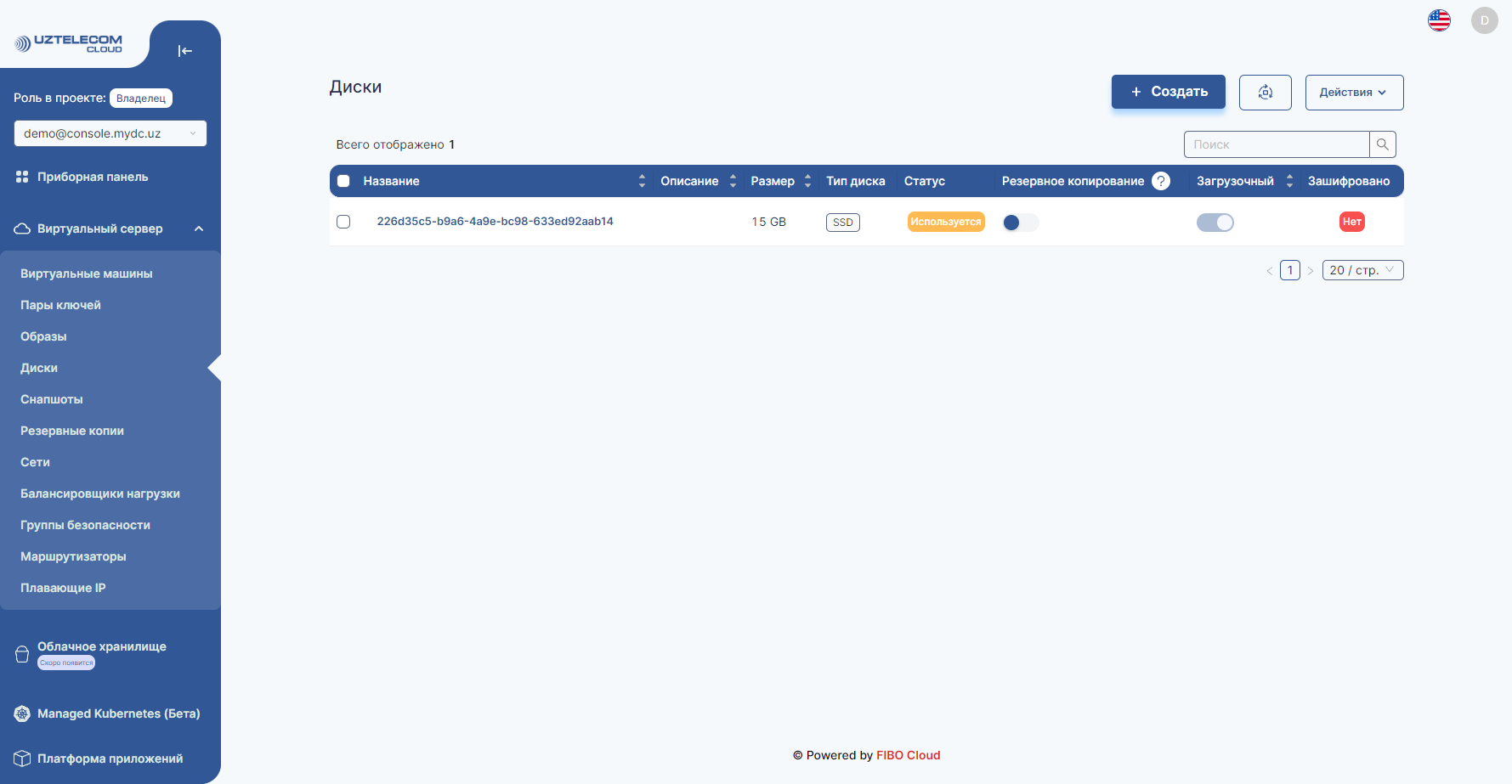
- Когда вы нажмете на кнопку Создать, откроется следующее окно:

- Заполнение данных
- В поле Название, введите название виртуального диска.
- В разделе Тип, выберите тип виртуального диска.
- В разделе Размер, выберите вместимость виртуального диска (не менее 15 ГБ).
- В разделе Описание, вы можете написать описание виртуального диска.
Заполните вышеперечисленные разделы, и нажмите на кнопку Создать.
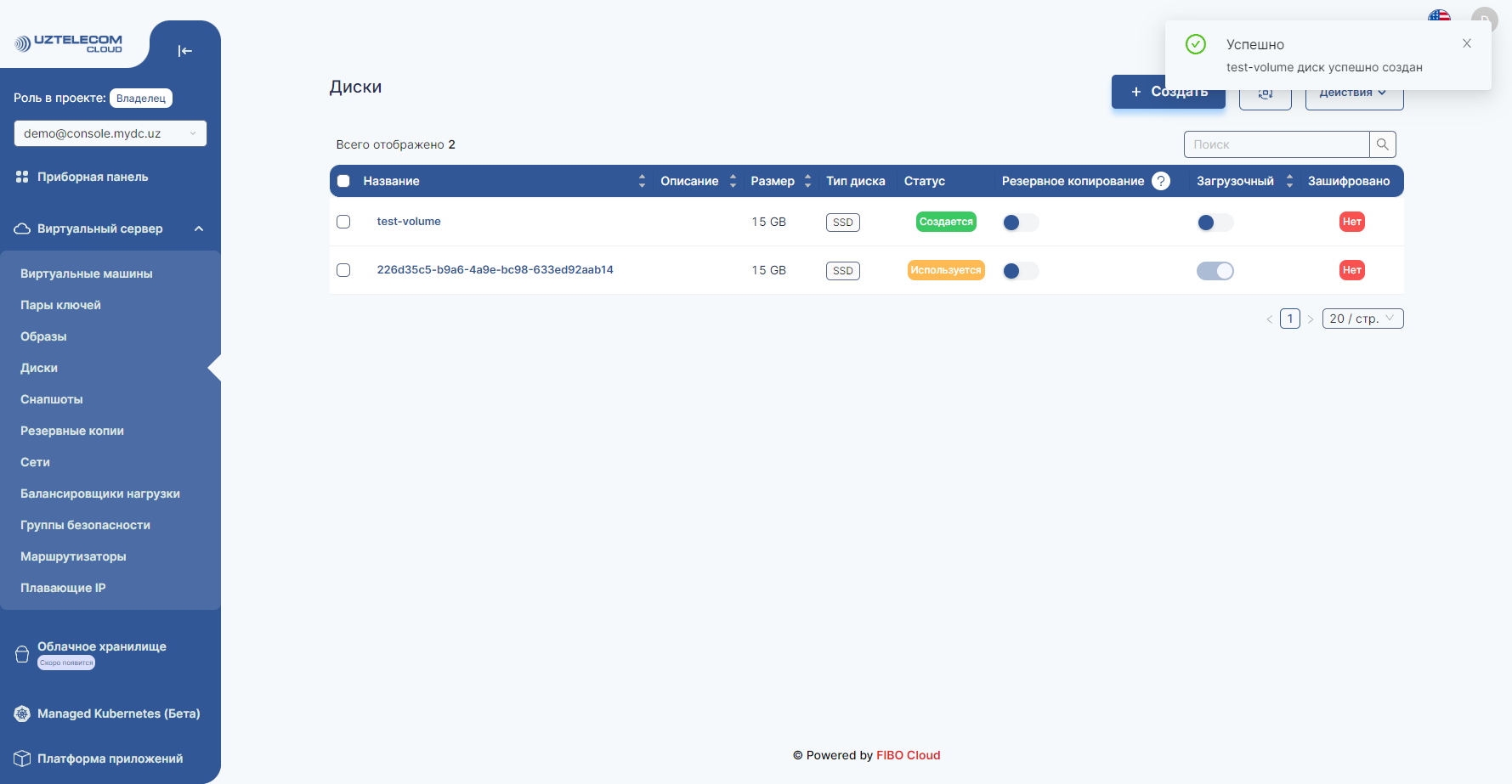
Через некоторое время, виртуальный диск будет успешно создан.
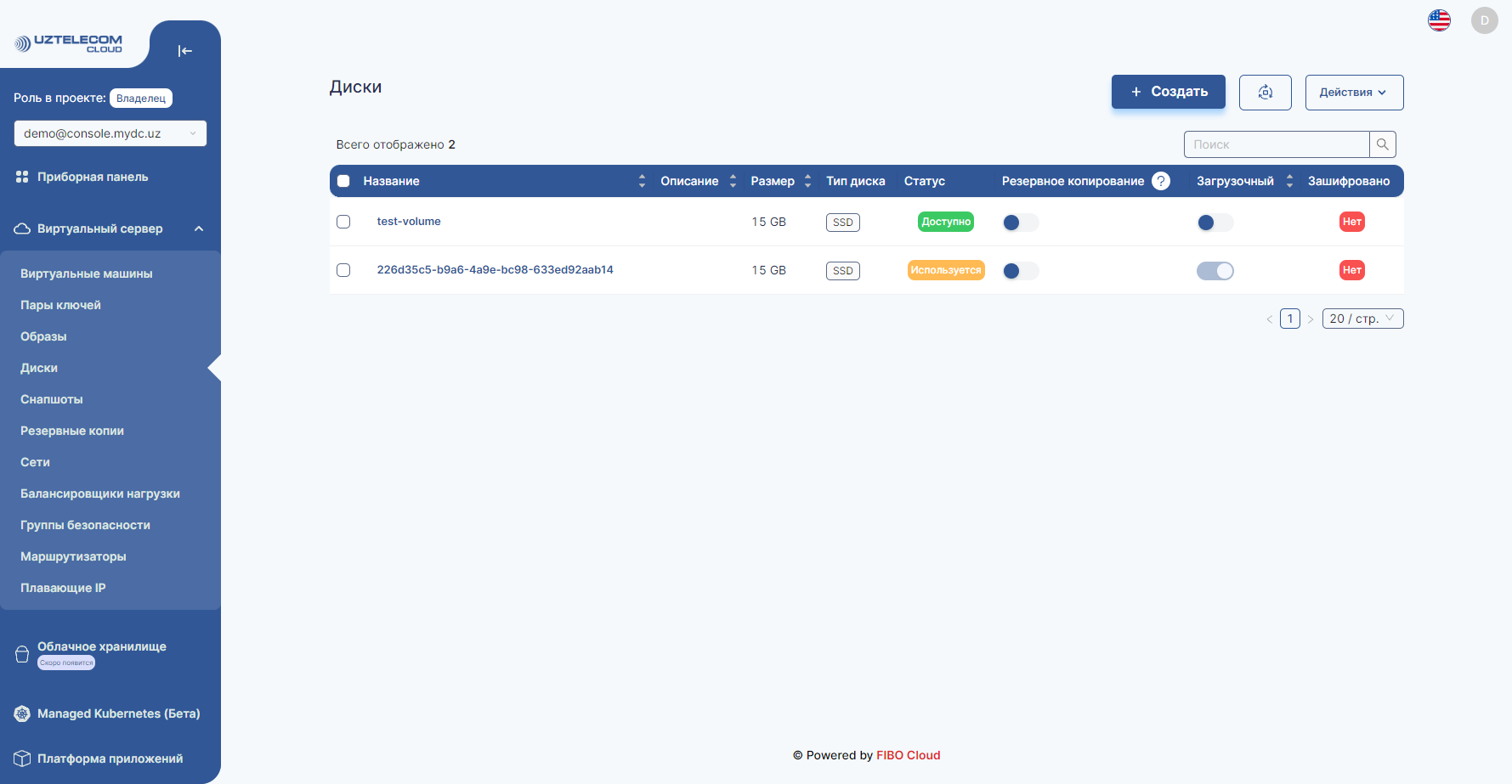
Предупреждение
Поскольку существует ограничение на максимальный размер Диска, разрешенный системой для каждого пользователя, невозможно создать диск с чрезмерно большим объёмом. Для дополнительной информации - Что делать при создании большого сервера? смотрите раздел:
Увеличить размер виртуального диска
Предупреждение
Если виртуальный диск прикреплен к виртуальной машине, Вам необходимо остановить виртуальную машину и только потом увеличить размер диска.
- Перейдите во вкладку Диски из раздела Виртуальный сервер в левом боковом меню и выберите ваш виртуальный диск.
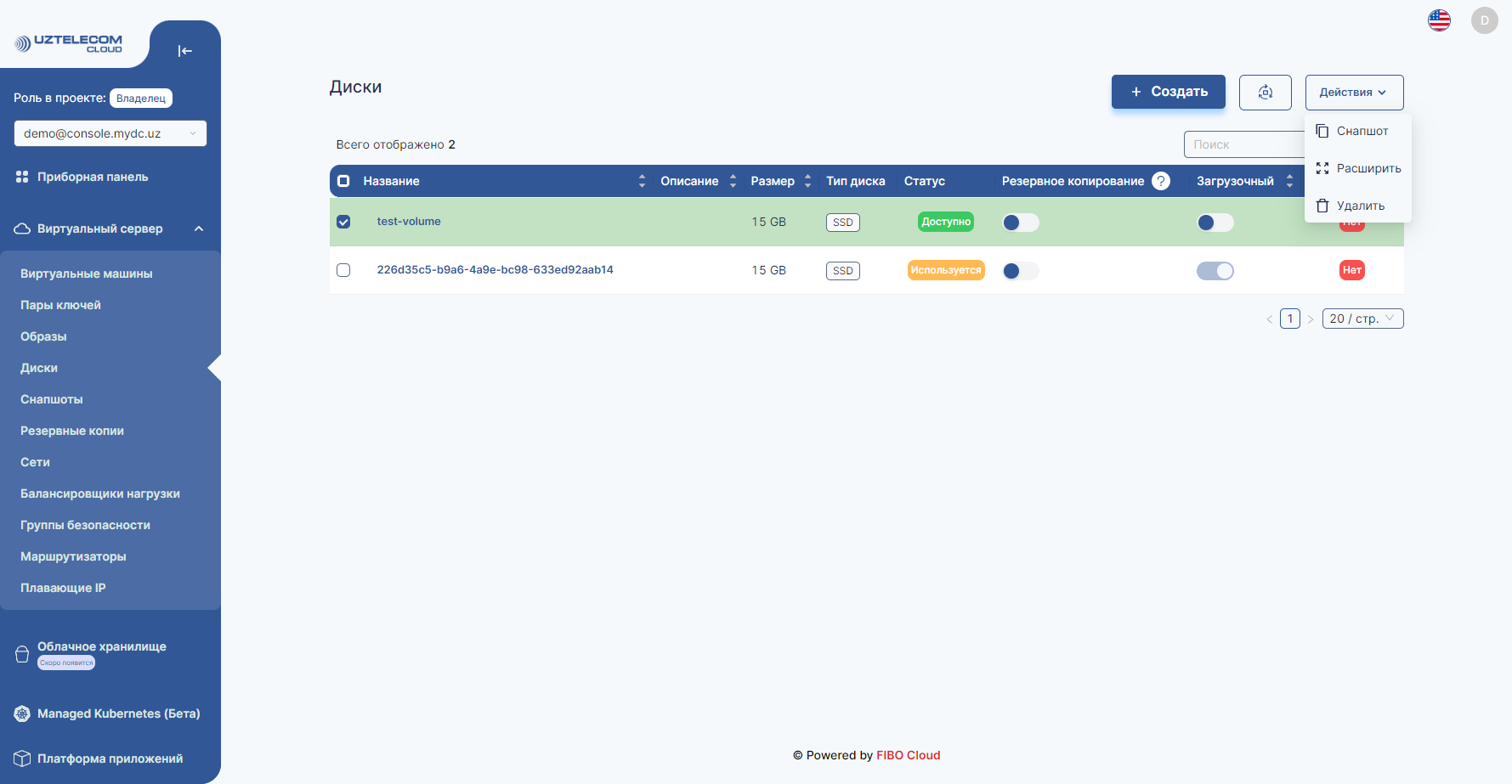
- Нажмите на кнопку Действия и в появившемся меню нажмите на Расширить. Появиться окно, в котором отображен текущий размер виртуального диска. Размер не может быть уменьшен, а только увеличен. Введите новый размер виртуального диска в поле Новый размер, и нажмите на кнопку Расширить.
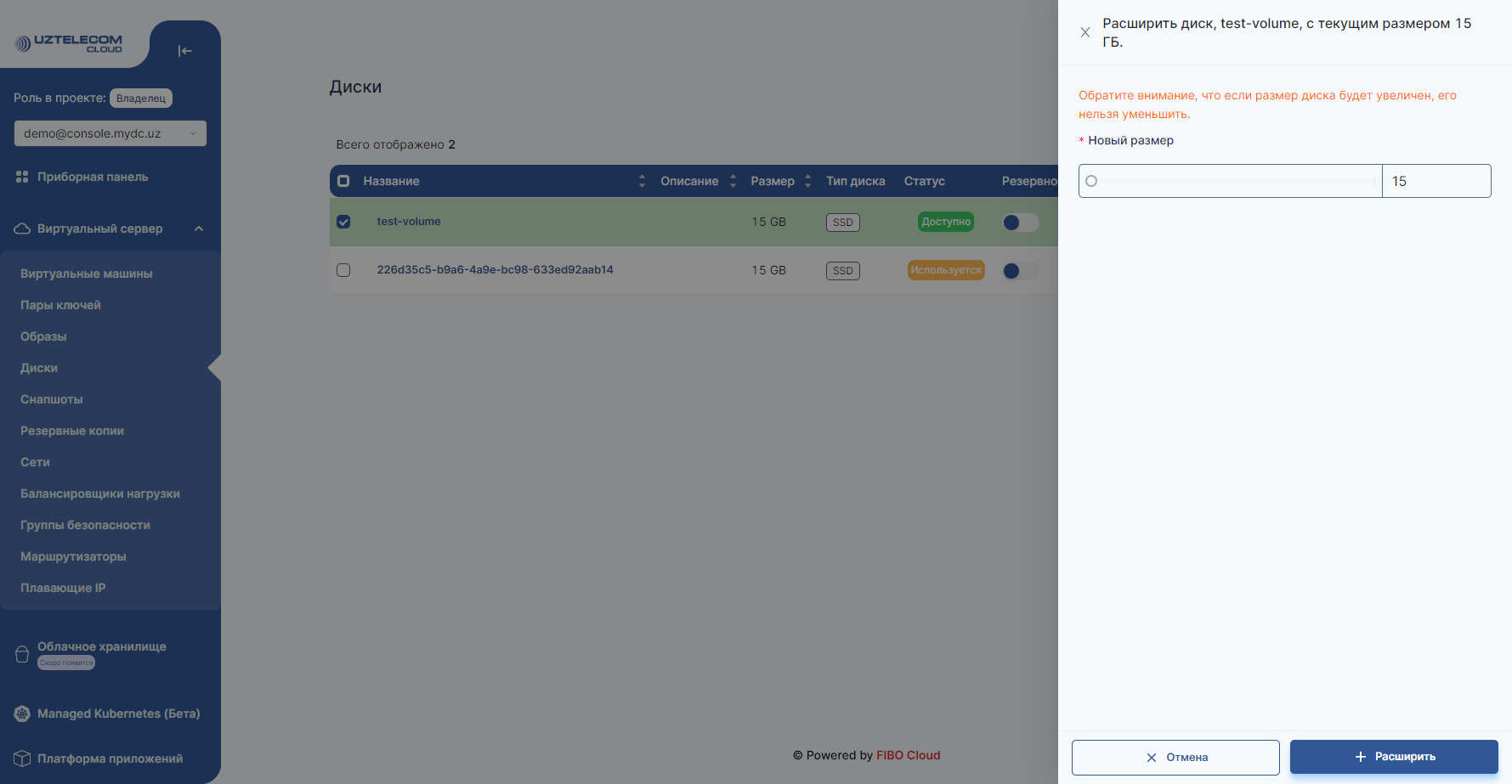
- После нажатия на кнопку Расширить начнётся процесс увеличения размера диска.
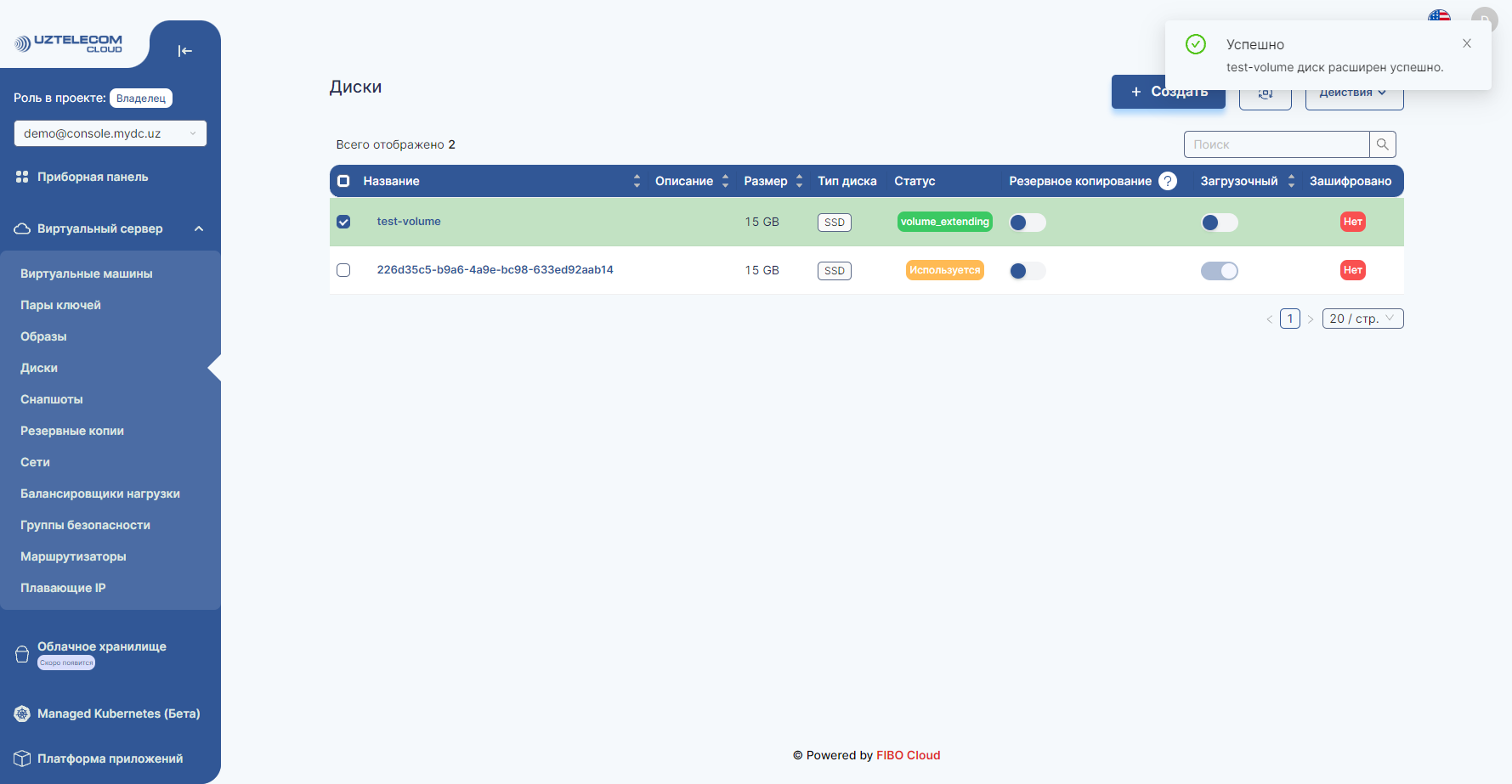
- Когда процесс увеличения размера завершён, объём виртуального диска будет успешно увеличен.
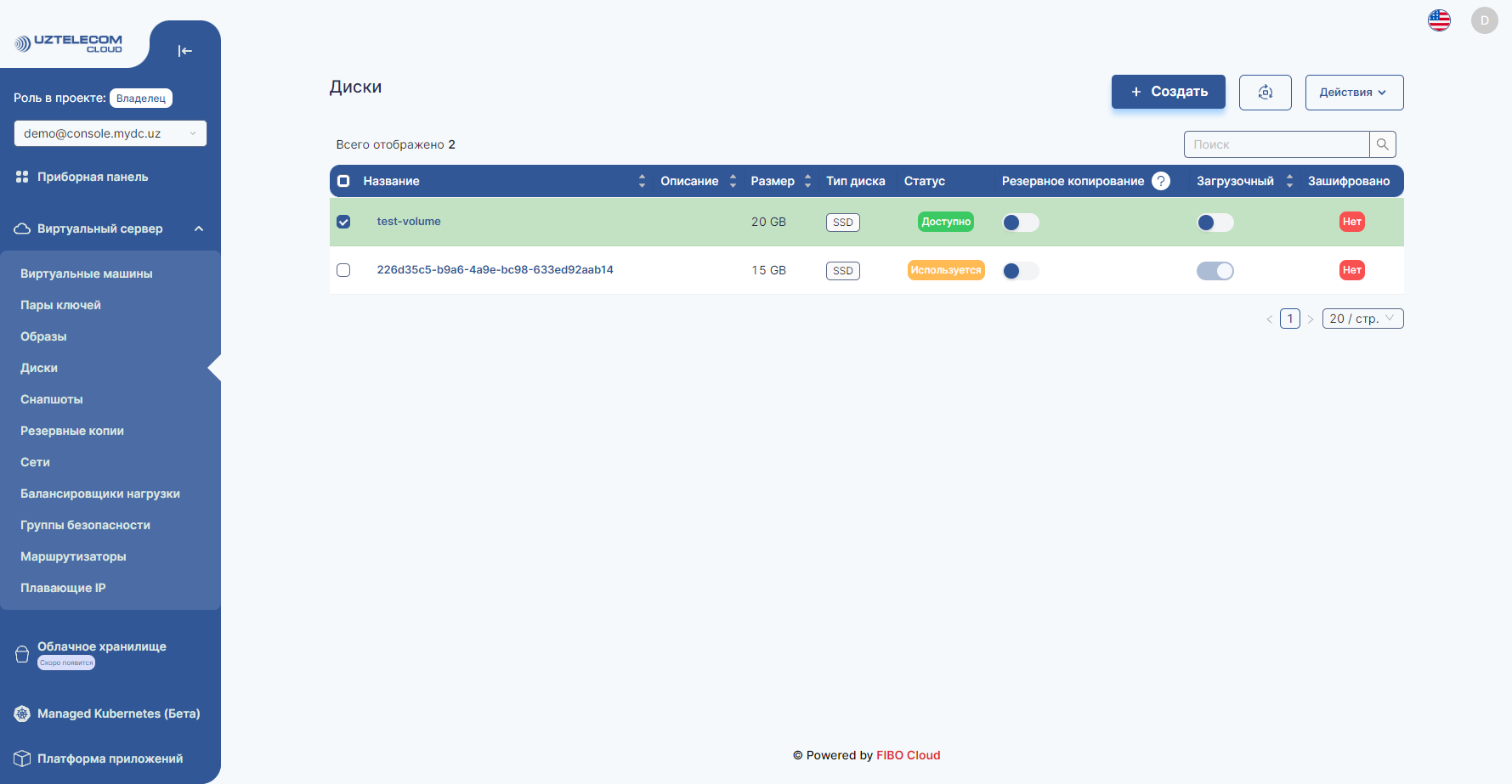
- Хотя размер виртуального диска был увеличен, после импорта диска в операционную систему, необходимо перезагрузить сервер и выполнить дополнительные действия с управлением Дисками. Обратите внимание, что это делается по-разному для каждой отдельной операционной системы.
Удалить виртуальный диск
- Для удаления виртуального диска, выберите диск в разделе Диски в меню Виртуальный сервер. Нажмите на кнопку Действия и в появившимся меню нажмите на Удалить. Обратите внимание! Для удаления диска, сперва, Вы должны открепить его от сервера в том случае, если диск привязан к какому-либо серверу.
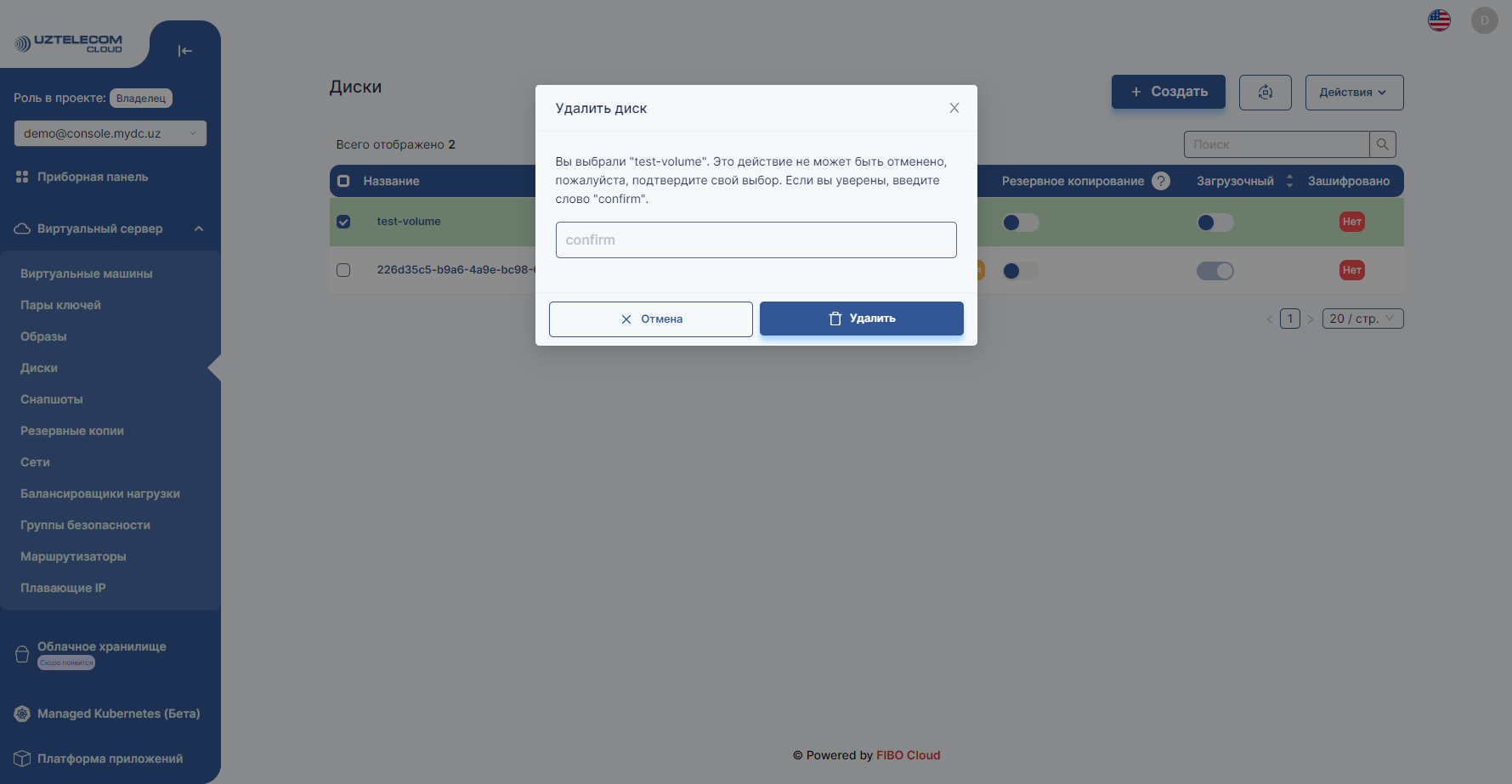
- После нажатия на кнопку, откроется следующее окно, подтвердите Ваше действие и нажмите на кнопку Удалить.
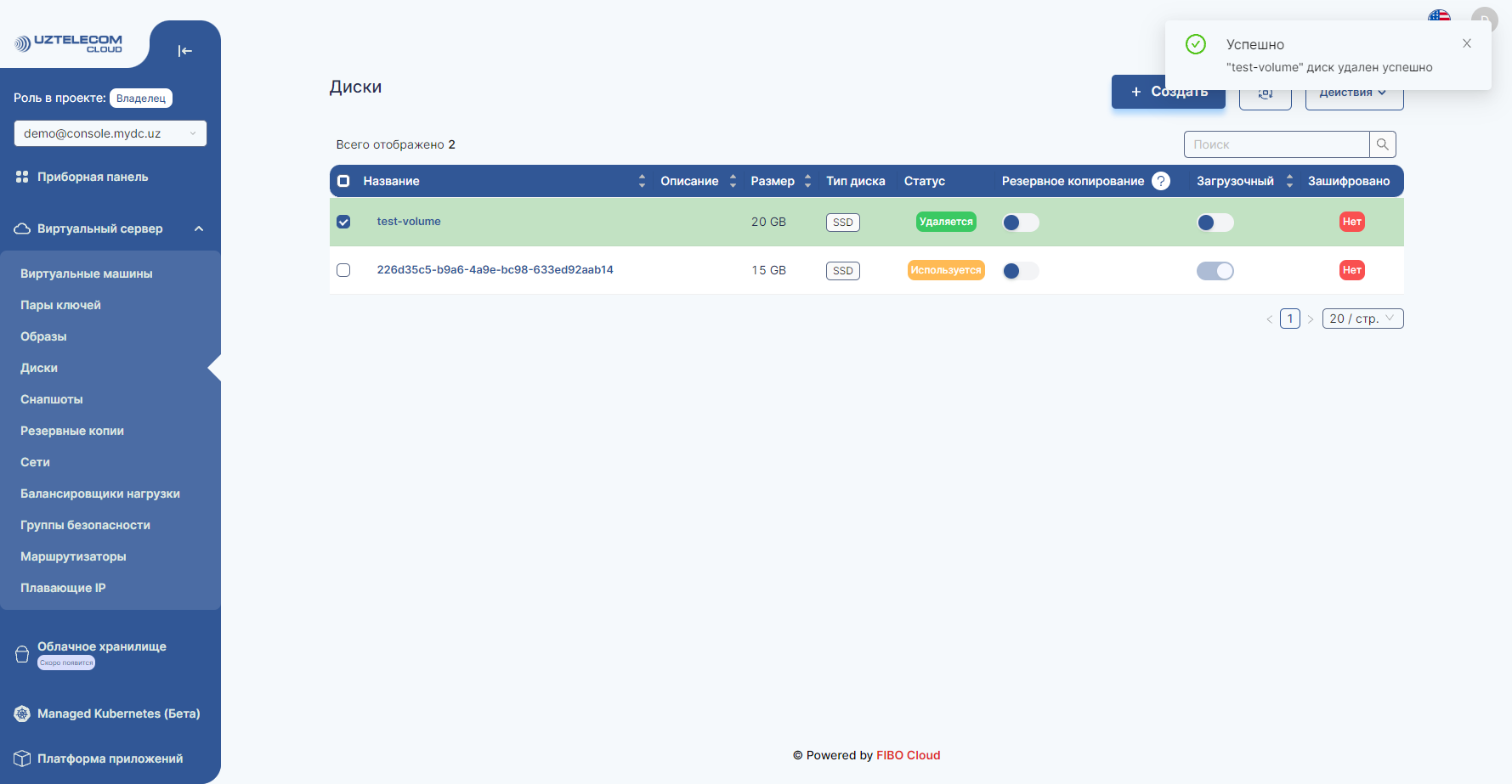
- Через некоторое время виртуальный диск будет удалён.
Сохранить снапшот диска (Снапшот)
- Перейдите во вкладку Диски из раздела Виртуальный сервер в левом боковом меню.
- Выберите диск и нажмите на кнопку Снапшот из меню Действия. Это откроет новое диалоговое окно.
- В поле название, введите название снапшота и нажмите на кнопку + Снапшот.
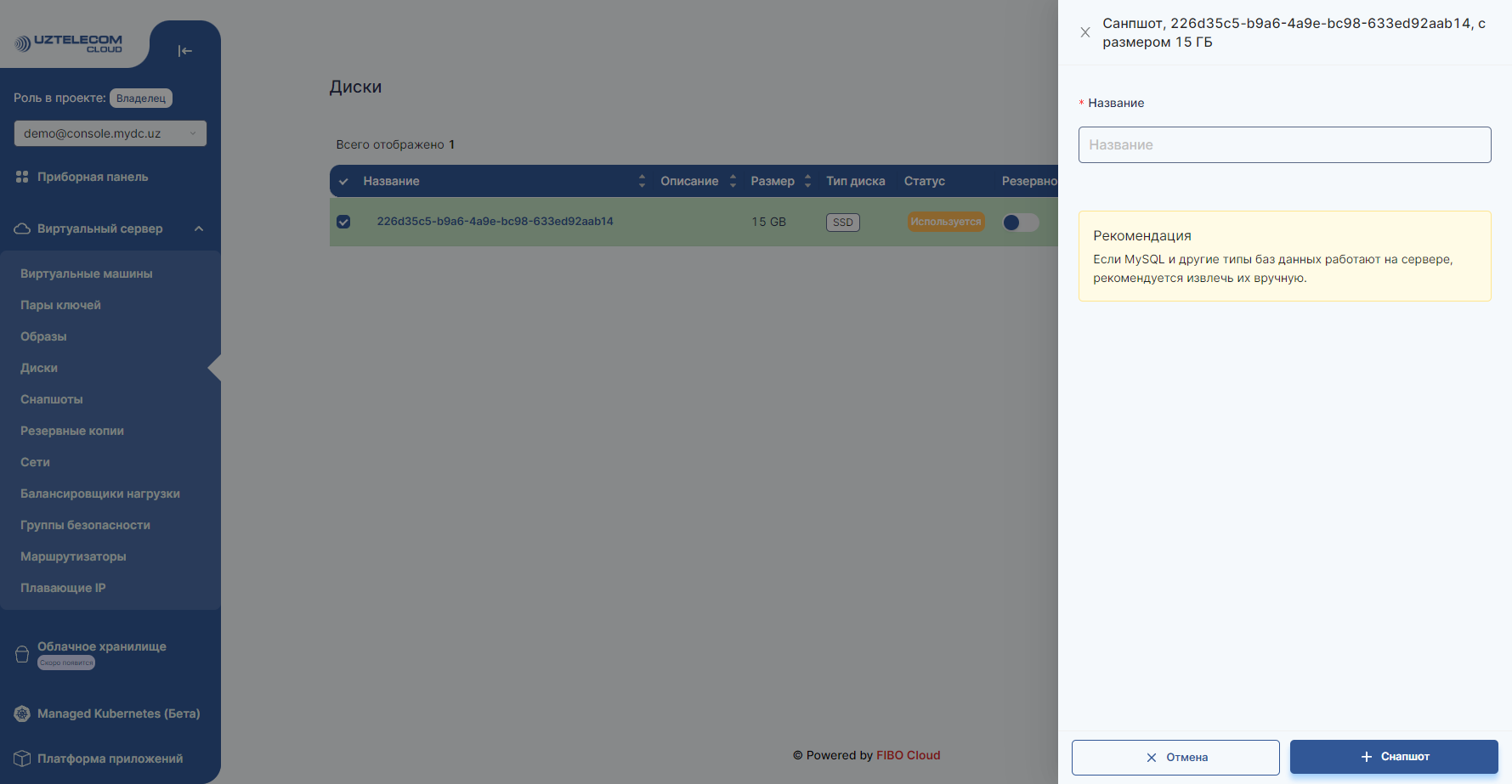
Информация
Чтобы увидеть созданные снапшоты, перейдите во вкладку Снапшоты из раздела Виртуальный сервер в левом боковом меню. Больше информации про снапшоты: